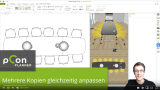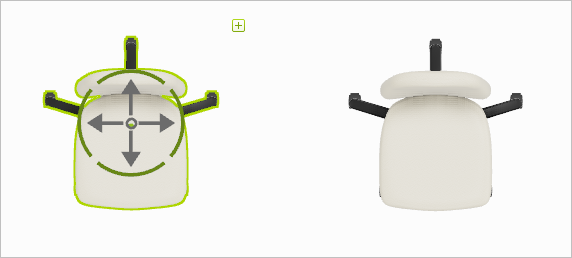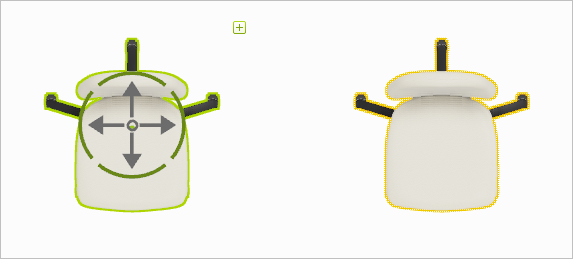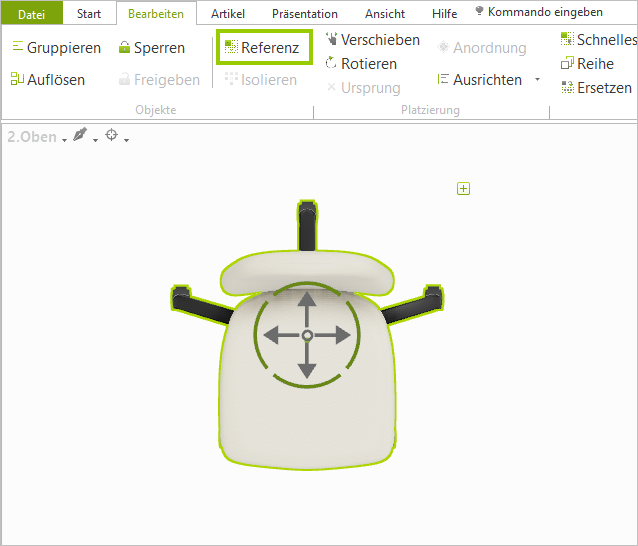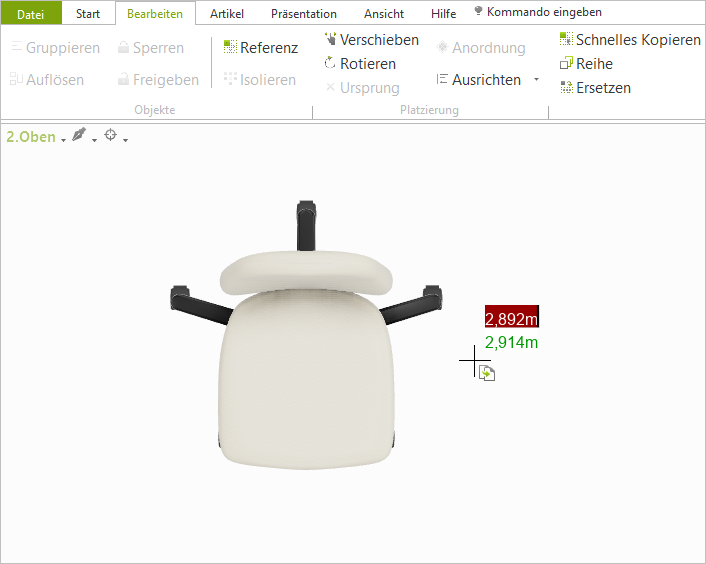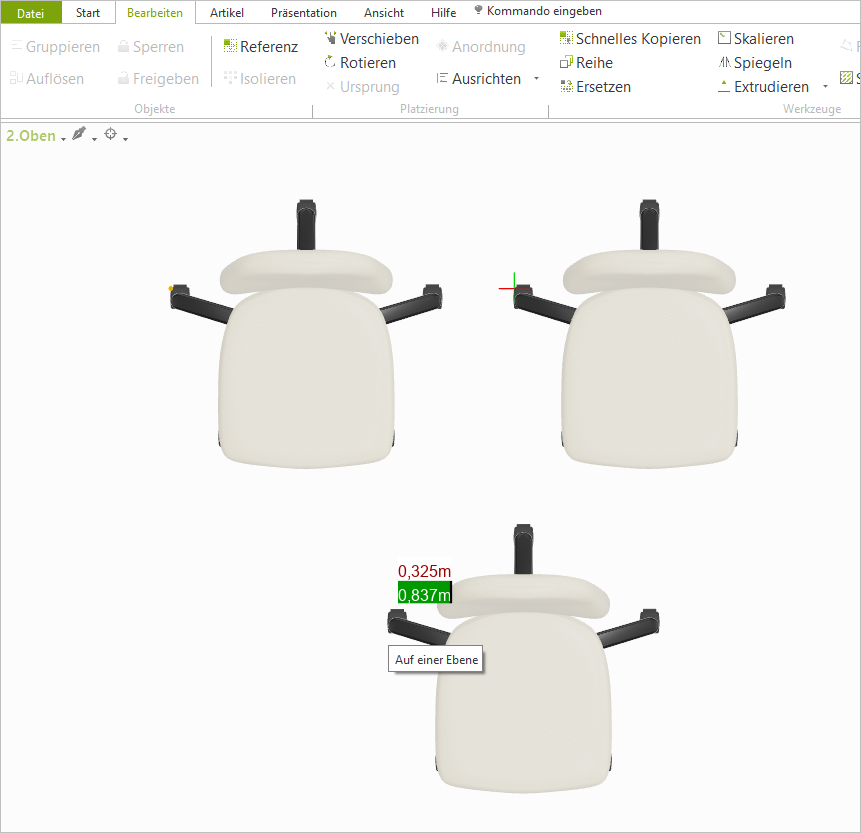Referenzkopien
Tipp: Auf unserem Youtube-Kanal finden Sie ein Video zu diesem Thema |
||
|
In diesem Video zeigen wir, wie mit Hilfe von Referenzkopien mit wenig Aufwand verschiedene Entwürfe eines Raumkonzepts erarbeitet werden können. |
|
Was sind referenzierende Kopien?
Anders als echte Kopien stehen referenzierende Kopien in einem inhaltlichen Zusammenhang. Werden Merkmale an einer Kopie geändert, wirken sich diese Änderungen auf alle Referenzen aus. Änderungen am Material, an einer konkreten Eigenschaft oder der Objektfarbe müssen nur bei einer Referenzkopie durchgeführt werden.
Referenzkopien von Artikeln bearbeiten Sie wie gewöhnliche Artikel. Weitere Infos: Artikel bearbeiten.
Zur Unterscheidung echter und referenzierender Kopien markiert der pCon.planner bei der Selektion eines Objektes alle referenzierenden Kopien.
|
|
Oben im Bild sehen Sie ein Objekt und dessen echte Kopie. Wird eines der beiden Objekte selektiert, hat das auf die Markierung des anderen keinen Einfluss. |
Sobald eine referenzierende Kopie selektiert wird, werden alle Kopien, die sich auf dieselbe Referenz beziehen, orange markiert. |
Bitte beachten Sie, dass die eigentliche Referenz, auf die sich die Kopien beziehen, für den Nutzer nicht sichtbar ist.
Einzelne referenzierende Kopien erstellen und einfügen
|
1.Selektieren Sie ein Objekt. 2.Klicken Sie den Button Referenz (Register Bearbeiten, Gruppe Objekte). 3.Mit einem ersten Linksklick legen Sie den Basispunkt fest. Dieser Punkt repräsentiert die Position, an der die künftigen referenzierenden Kopien vor dem Einfügen hängen. 4.Positionieren Sie Ihre Referenzkopie mit einem weiteren Linksklick. 5.Beenden Sie den Prozess mit der Esc-Taste oder dem Kontextmenüeintrag Abbrechen beenden. weitere Wege zum Erzeugen einer Referenzkopie: Verschieben Sie einen Artikel und drücken während des Verschiebens die Alt-Taste. Alternativ nutzen Sie die Tastenkombination STRG+UMSCHALT+F . |
Mehrfach referenzierende Kopien einfügen
|
1.Selektieren Sie ein Objekt. 2.Klicken Sie den Button Referenz (Register Bearbeiten, Gruppe Objekte) bzw. nutzen Sie die Tastenkombination STRG+UMSCHALT+F. Der Mauszeiger verändert daraufhin sein Aussehen, wie im linken oberen Bild dargestellt. 3.Mit einem ersten Linksklick legen Sie den Basispunkt fest. Dieser Punkt repräsentiert die Position, an der die künftigen referenzierenden Kopien vor dem Einfügen hängen. 4.Jeder weitere Linksklick führt zum Einfügen der einer Referenzkopie. Beenden Sie den Prozess mit der ESC-Taste oder dem Kontextmenüeintrag Abbrechen. |
|
Referenzierende Kopien in echte Kopien umwandeln
Eine referenzierende Kopie kann mittels des Buttons Isolieren (Register Bearbeiten/Gruppe Werkzeuge) in eine echte Kopie umgewandelt werden. Hierzu selektieren Sie die referenzierende Kopie und klicken anschließend auf Isolieren. Alternativ zum Button nutzen Sie die Tastenkombination UMSCHALT+STRG+I.